ในฐานะผู้เชี่ยวชาญด้านไอที ฉันอัปเดตไดรเวอร์กราฟิกอยู่เสมอ ใน Windows 11/10 มีหลายวิธีในการดำเนินการนี้ วิธีแรกคือการใช้ตัวจัดการอุปกรณ์ ในการดำเนินการนี้ ให้เปิด Device Manager ค้นหาหมวด Display Adapters และขยาย คลิกขวาที่อแด็ปเตอร์แล้วเลือก Update Driver Software อีกวิธีในการอัปเดตไดรเวอร์คือการใช้ Intel Driver Update Utility นี่คือเครื่องมือที่ตรวจหาและติดตั้งไดรเวอร์ล่าสุดสำหรับผลิตภัณฑ์ Intel ของคุณโดยอัตโนมัติ หากคุณประสบปัญหาในการอัปเดตไดรเวอร์ด้วยตนเอง คุณสามารถลองอัปเดตไดรเวอร์อัตโนมัติได้เสมอด้วย Driver Easy Driver Easy เป็นเครื่องมือที่ทำให้การอัปเดตไดรเวอร์เป็นเรื่องง่าย สิ่งที่คุณต้องทำคือดาวน์โหลดและติดตั้งโปรแกรม จากนั้นเรียกใช้งาน มันจะสแกนคอมพิวเตอร์ของคุณเพื่อหาไดรเวอร์และติดตั้งไดรเวอร์ล่าสุดให้คุณ การอัปเดตไดรเวอร์กราฟิกของคุณมีความสำคัญต่อการทำให้คอมพิวเตอร์ของคุณทำงานได้อย่างราบรื่น ด้วยการใช้วิธีการข้างต้น คุณสามารถอัปเดตไดรเวอร์ใน Windows 11/10 ได้อย่างง่ายดาย
Intel เป็นที่นิยมอย่างมากกับแล็ปท็อปสำหรับผู้บริโภคและส่วนประกอบกราฟิก Intel รองรับกราฟิก นอกจากนี้ยังหมายความว่า ผู้ใช้ Windows ประสบปัญหา เช่นเดียวกับสิ่งอื่นๆ ส่วนใหญ่แล้ว ปัญหาสามารถแก้ไขได้ด้วยการอัพเดตไดรเวอร์ ดังนั้น ในโพสต์นี้ เราจะแนะนำคุณเกี่ยวกับวิธีอัปเดตไดรเวอร์กราฟิก Intel ใน Windows 11/10

เหตุใดคุณจึงควรอัปเดตไดรเวอร์กราฟิกของคุณ
คุณควรดำเนินการต่อและอัปเดตเนื่องจากแก้ไขปัญหาที่เกี่ยวข้องกับกราฟิก ตัวอย่างเช่น เมื่อได้รับความเสียหายทางสายตาขณะเล่นเกมใหม่ Windows จะแสดงข้อผิดพลาดของไดรเวอร์กราฟิก แม้ว่าคำแนะนำส่วนใหญ่จะขอให้คุณอัปเดตไดรเวอร์ทันทีที่พร้อมใช้งาน ให้ตรวจสอบว่ามีปัญหาใดๆ กับสิ่งนี้หรือไม่ ในทำนองเดียวกัน หากคุณอัปเดต Windows และประสบปัญหา ไดรเวอร์นั้นล้าสมัยและจำเป็นต้องติดตั้ง
การเข้าสู่ระบบออนไลน์ไม่สามารถใช้งานได้ในขณะนี้
บันทึก: หากคุณมีโปรเซสเซอร์ Intel รุ่นที่ 6 หรือสูงกว่า การตั้งค่าของผู้ผลิตคอมพิวเตอร์ของคุณจะยังคงเหมือนเดิมหลังจากที่คุณอัปเดตไดรเวอร์กราฟิกของคุณ มีประโยชน์หากคุณปรับแต่งการตั้งค่าสำหรับงานที่เหมาะกับคุณ
วิธีอัปเดตไดรเวอร์กราฟิก Intel ใน Windows 11/10
นี่เป็นวิธีง่ายๆ ในการอัปเดตไดรเวอร์กราฟิก Intel โดยใช้บัญชีผู้ดูแลระบบ
- ใช้ Intel Driver & Support Assistant
- ติดตั้งไดรเวอร์ด้วยตนเองจาก Intel Download Center
- ตรวจหาการอัปเดตเพิ่มเติมใน Windows
อย่าลืมสร้างจุดคืนค่าระบบในกรณีที่มีสิ่งผิดปกติเกิดขึ้นหลังจากติดตั้งไดรเวอร์กราฟิก นอกจากนี้ เราขอแนะนำให้เตรียมอุปกรณ์ USB ที่สามารถบู๊ตได้ไว้ใกล้มือ เพราะบางครั้งไดรเวอร์กราฟิกไม่เข้ากันกับระบบ และอาจทำให้เกิด BSOD ได้ ด้วย System Restore และไดรฟ์ USB ที่สามารถบู๊ตได้ คุณจะสามารถกู้คืนระบบของคุณได้อย่างรวดเร็ว
1] ใช้ Intel Driver & Support Assistant
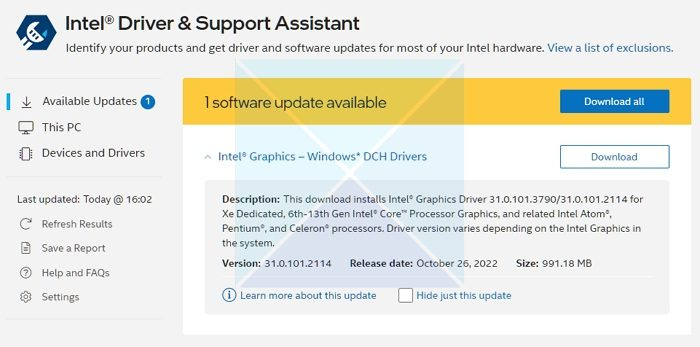
icloud กับ onedrive
Intel Driver & Support Assistant จดจำไดรเวอร์ที่ติดตั้งโดย Intel และบุคคลที่สามได้อย่างง่ายดาย นอกจากนี้ยังให้การสนับสนุนแบบบูรณาการและการเชื่อมต่อกับทรัพยากรสนับสนุนอื่น ๆ และตรวจสอบไดรเวอร์ Intel และการอัปเดตซอฟต์แวร์ ตลอดจนข้อมูลระบบและอุปกรณ์
- ดาวน์โหลดและติดตั้ง Intel Driver และ Support Assistant จาก intel.com แล้วรีสตาร์ทคอมพิวเตอร์ของคุณ
- กลับไปที่บัญชีของคุณ ค้นหา Assistant ในเมนู Start แล้วเปิด
- มันจะเปิดลิงค์ในเบราว์เซอร์ซึ่งจะตรวจสอบว่าคุณต้องการอัพเดตหรือไดรเวอร์หายไปหรือไม่
- เมื่อพบแล้ว คุณจะได้รับรายการไดรเวอร์ที่คุณสามารถติดตั้งบนคอมพิวเตอร์ของคุณได้
- คลิกปุ่มดาวน์โหลดและติดตั้งไฟล์ติดตั้ง
เมื่อทุกอย่างพร้อม ให้รีสตาร์ทคอมพิวเตอร์ของคุณ
อ่าน : ไดรเวอร์กราฟิก Intel หยุดทำงานบน Windows
2] ติดตั้งไดรเวอร์ด้วยตนเองจาก Intel Download Center
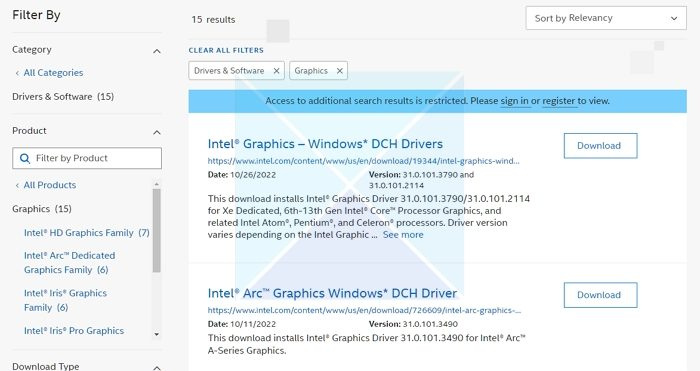
แอพภาพยนตร์และทีวี windows 10 ไม่ทำงาน
หากคุณแน่ใจว่าคุณสามารถระบุไดรเวอร์ที่คุณต้องการบนพีซีของคุณได้อย่างง่ายดาย คุณสามารถติดตั้งด้วยตนเองได้ อย่างไรก็ตาม ตรวจสอบให้แน่ใจว่าคุณมีข้อมูลสำรองของพีซีและกู้คืนระบบ
- ค้นหาหมายเลขโปรเซสเซอร์ Intel® และจดไว้ (ตัวอย่าง: i7-1165G7) วิธีค้นหาหมายเลขโปรเซสเซอร์มีดังนี้
- กดปุ่ม Windows แล้วพิมพ์ ข้อมูลระบบ . เลือก ข้อมูลระบบ จากผลการค้นหา ในหน้าต่างใหม่ ให้ค้นหาและจดหรือคัดลอกและวางหมายเลขข้างๆ โปรเซสเซอร์ .
- ต่อไปไปที่ ศูนย์ดาวน์โหลด และป้อนหมายเลขโปรเซสเซอร์ในแถบค้นหา
- เลือกผลลัพธ์ไดรเวอร์ที่คุณต้องการ: สำหรับการอัปเดตไดรเวอร์ล่าสุด ขอแนะนำให้ใช้ไดรเวอร์กราฟิก Intel - Windows* DCH แต่ยังมีตัวเลือกอื่นๆ
- คลิกถัดไป ดาวน์โหลด และเปิดไฟล์ EXE
- ติดตั้งต่อไปจนกว่าข้อความจะปรากฏขึ้น การติดตั้งเสร็จสมบูรณ์ ในโปรแกรมติดตั้ง
- รีสตาร์ทพีซีของคุณ
ตรวจสอบให้แน่ใจว่าคุณกำลังมองหาไดรเวอร์ที่แน่นอนโดยจับคู่กับรุ่น CPU และ GPU ของคุณ เนื่องจากคุณสามารถดูได้ในตัวจัดการอุปกรณ์หรือหน้าข้อมูลระบบ
การแก้ไขปัญหา: ปัญหาเกี่ยวกับไดรเวอร์กราฟิก Intel
3] ตรวจสอบการอัปเดตเพิ่มเติมใน Windows
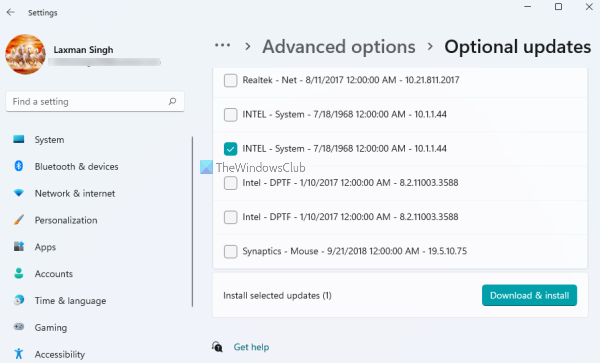
Windows Update มีการอัปเดตไดรเวอร์สำหรับพีซีของคุณ แต่เป็นทางเลือก นอกจากนี้ การอัปเดตยังมาช้าเนื่องจาก Microsoft จำเป็นต้องตรวจสอบให้แน่ใจว่าได้รับการทดสอบอย่างเพียงพอบนพีซีที่คล้ายกัน วิธีตรวจสอบการอัปเดตมีดังนี้
- กด ปุ่ม Windows + I เปิด การตั้งค่า Windows .
- เลือก การปรับปรุง Windows จากแผงด้านซ้าย
- เลือกถัดไป ตัวเลือกขั้นสูง ปุ่มทางด้านขวา
- เลือก การปรับปรุงเพิ่มเติม ให้ภายใต้ ตัวเลือกเพิ่มเติม .
- หากต้องการตรวจสอบกราฟิกหรือการอัปเดตไดรเวอร์อื่นๆ ให้ขยาย อัพเดตไดรเวอร์ .
กราฟิกของคุณ ซึ่งมักเรียกว่าจอแสดงผลของคุณ ได้รับการจัดการโดยไดรเวอร์กราฟิก Intel หากไม่มีหน้าจอของคุณจะเป็นสีดำสนิทและคุณจะไม่เห็นอะไรเลย ดังนั้นจึงเป็นสิ่งสำคัญที่จะต้องอัปเดต ดังนั้นนี่คือสามวิธีที่ใช้ในการอัปเดตไดรเวอร์กราฟิก Intel บน Windows คุณสามารถเลือกวิธีใดก็ได้ที่คุณสะดวก ฉันหวังว่านี่จะช่วยได้!
ดินสอแอนิเมชั่น
จะตรวจสอบได้อย่างไรว่าติดตั้งไดรเวอร์สำเร็จหรือไม่?
หลังจากเรียกใช้ไฟล์ .exe และตรวจสอบการติดตั้ง: กดปุ่ม Windows และพิมพ์ 'Device Manager' ในแถบค้นหา เปิด ตัวจัดการอุปกรณ์ . คลิกสองครั้งถัดไป อะแดปเตอร์วิดีโอ และเลือกอุปกรณ์กราฟิก Intel ในหน้าต่างป๊อปอัปใหม่ ให้คลิกปุ่ม คนขับรถ แท็บสุดท้าย ตรวจสอบ วันเดินทาง และ รุ่นไดรเวอร์ มีความถูกต้อง
ฉันควรติดตั้งไดรเวอร์จาก Windows Update หรือติดตั้งโดยตรง
แม้ว่าการอัปเดตโปรแกรมควบคุมล่าสุดจะใช้เวลาสักครู่จึงจะปรากฏบน Windows Update แต่การดาวน์โหลดและติดตั้งด้วยตนเองคือแนวทางปฏิบัติที่ดีที่สุด นี่เป็นเพราะคุณได้รับการอัปเดตจากแหล่งที่เชื่อถือได้ เฉพาะแพ็คเกจที่เหมาะสมกับระบบของคุณเท่านั้นที่จะใช้งานได้ผ่านบริการนี้ ช่วยลดความสับสนที่อาจนำไปสู่ปัญหาต่างๆ


![โฟลเดอร์ที่บีบอัด (บีบอัด) ไม่ถูกต้อง [แก้ไข]](https://prankmike.com/img/files/E9/the-compressed-zipped-folder-is-invalid-fix-1.jpg)












